原文連結
The One Huge Mistake You’re Making When Setting Up WMS for Dynamics 365 Business Central
總覽
前情提要請見 Different Flavors of Warehouse Management in Dynamics 365 Business Central (中文: NAV/Business Central的多種倉庫設定大解析)。
在實務上,NAV / Business Central的倉庫設定通常只有兩種設定結果,一是設定成指定的揀貨和入庫(Directed Pick and Put-away),另一個就是完全設錯!
幾乎所有需要使用儲位管理 (bin location management),或是使用 Wireless 無線倉儲設備的公司,我們都會建議採用指定的揀貨和入庫(Directed Pick and Put-away)。
設定
1. 在倉庫卡上啟用指定的揀貨和入庫 (Directed Pick and Put-away)。
2. 將該倉庫中所有庫存移到調整儲位裡。
此目的是將庫存數量移到調整儲位中,讓您可以用倉儲存貨盤點傳票 (Warehouse Physical Inventory Journal) 進行實體盤點,或是用倉儲料品傳票 (Warehouse Item Journal) 將料品從調整儲位移動到同倉庫中的一般存貨儲位。
您可以在料品傳票(Item Journal)中使用計算倉儲調整(Calculate Warehouse Adjustment)程序,將未使用倉儲傳票計算的其餘存貨數量,做正向或負項調整。
問題
在使用指定的揀貨和入庫的倉庫中,您必須將每個儲位都賦予儲位類型代碼(Bin Type Code)及區域代碼(Zone Code)。然而,當您第一次設定區域及儲位時,您會無法定義區域代碼或是儲位類型代碼,您會遇到以下驗證錯誤訊息。原因是當要設定的儲位已有庫存時,會無法啟用指定的揀貨和入庫(Directed Pick and Put-away)。而這些庫存是因為前面執行建立倉庫代碼程序,將庫存移到了調整儲位所致。也就是說,如果調整儲位沒有先設好區域代碼及儲位類型代碼,就不應該貿然執行建立倉庫代碼程序。這似乎會產生不少問題阿.....
如果不設定區域代碼及儲位類行,就執行建立倉庫代碼程序會怎樣?
這種設定方式也是有的,但是我們非常不建議您這樣做,這會造成許多後續問題。在建立倉庫代碼程序跑完之後,通常會設置相關儲位資訊,此時您會遇到以下驗證錯誤:=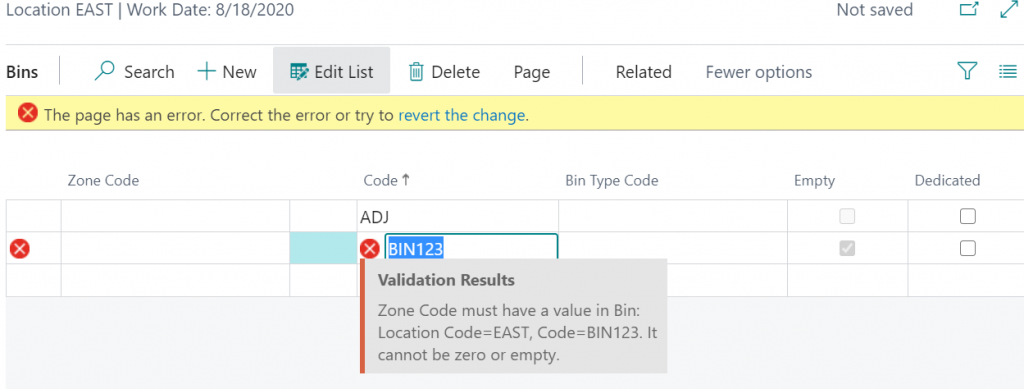
是的沒錯,這下您就麻煩了!如果您繼續使用進階倉儲設定,您會有些儲位能設定區域代碼,但有些儲位因為已經有了庫存,所以無法設定區域代碼。若您要進行庫存調整,就無法正確的在區域間移動庫存,並且會衍生許多庫存數量問題,對於使用者來說會是一場夢靨。
正確啟用倉庫設定的方式
在執行建立倉庫代碼之前,確保您已經將所有的儲位都設定區域代碼及儲位類型代碼。
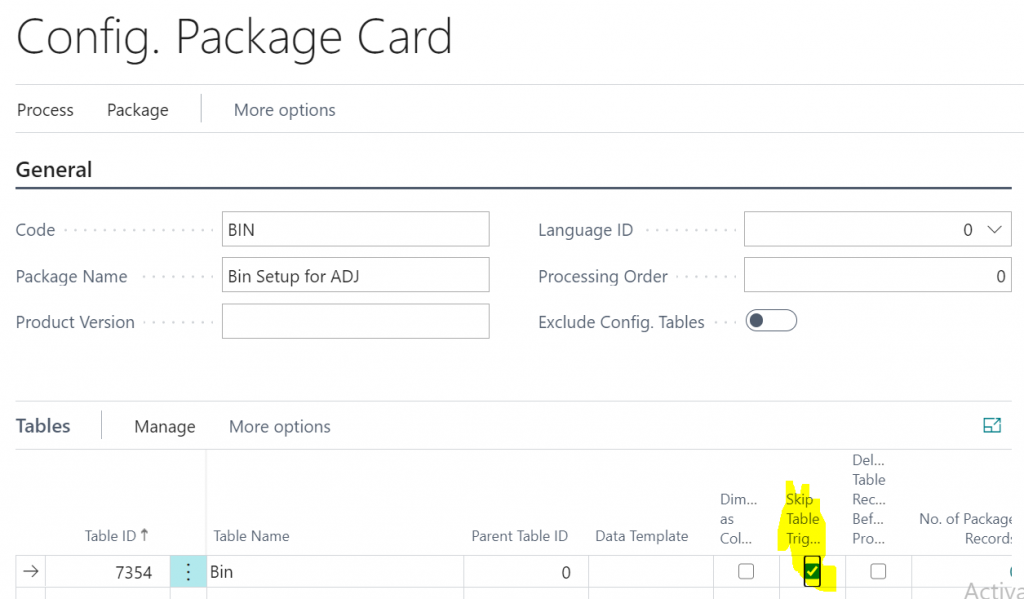
- 倉庫代碼 Location Code
- 儲位代碼 Bin Code
- 區域代碼 Zone Code
- 儲位類型代碼 Bin Type Code
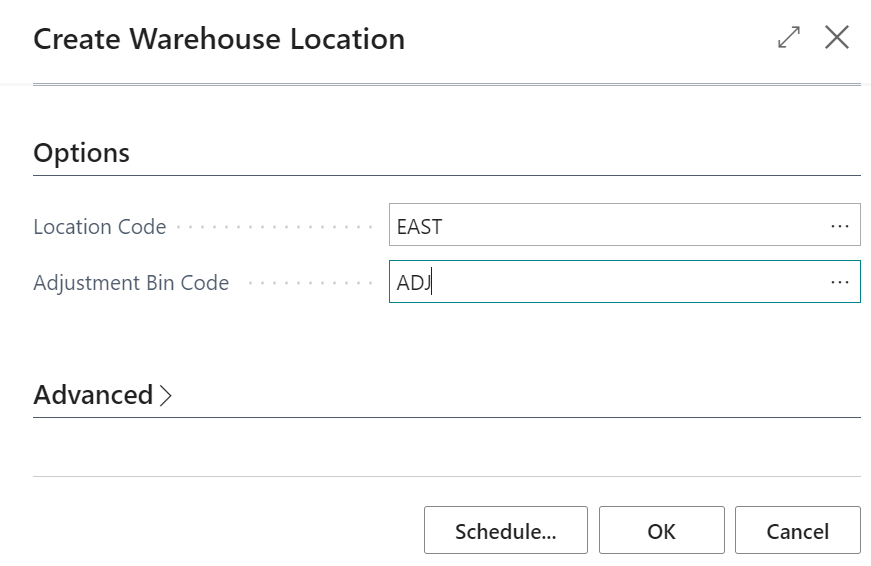
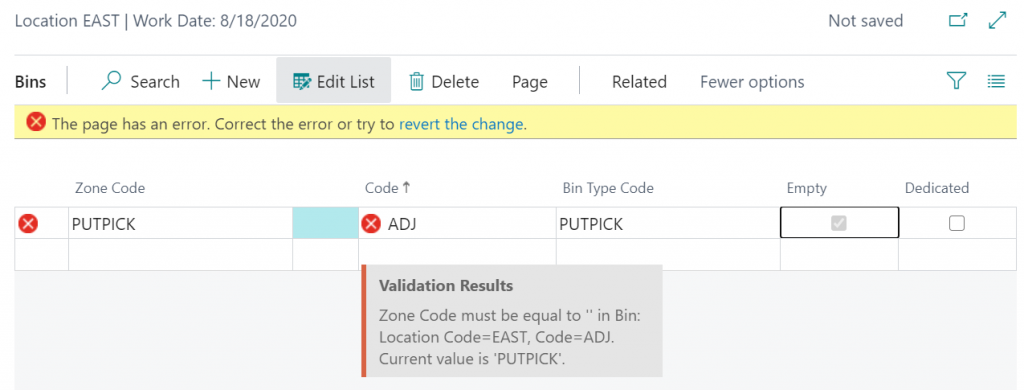
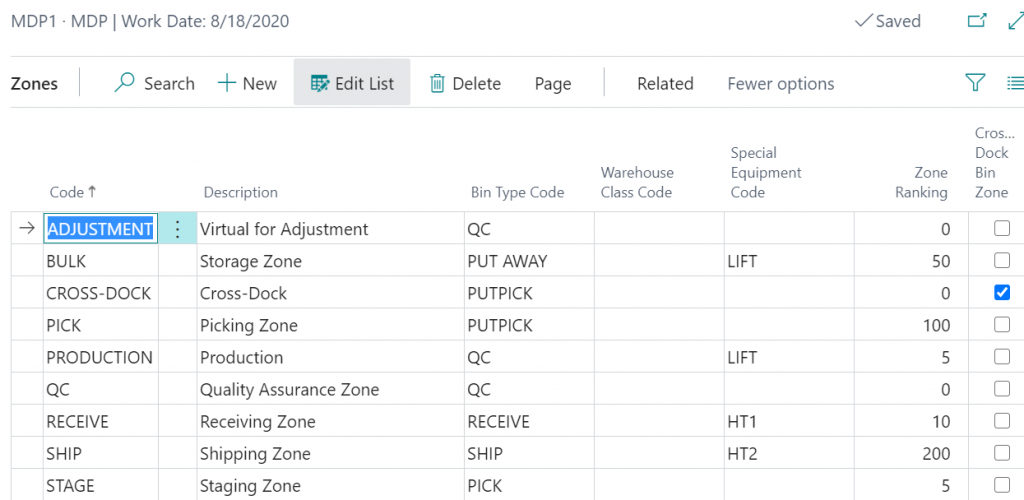
留言
張貼留言
留下您的意見